Google Assistant er veldig nyttig. Jeg bruker det daglig for å sjekke værmeldinger, få min daglige orientering, og følg min favoritt idrettslag. Selv om jeg ikke hadde noe problem med å bruke Google Assistant tidligere, har jeg sett mange mennesker som klager over at det ikke fungerer riktig. For det meste klager folk på at assistenten ikke svarer på dem når de bruker kommandoen "Ok Google". I denne artikkelen skal vi se på flere løsninger som kan løse dette problemet. Så, hvis Ok Google ikke fungerer for deg også, så er det slik du kan fikse det:
Ok Google jobber ikke? Slik løser du det
Det er mange grunner til at "Ok Google" kanskje ikke fungerer på Android-enheten din. Derfor skal vi se på flere løsninger for det samme problemet. Prøv dem alle på enheten din for å se hvilken som løser ditt Ok Google ikke-fungerende problem:
1. Retrain Voice Model
En av de største skyldene bak at Ok ikke fungerer, er at brukerne ikke tok seg tid til å sette opp talekommandoen nøyaktig. Hvis du ikke har opplært Ok-kommandoen din på Google, kan det hende at Google Assistant ikke gjenkjenner stemmen din . Det er derfor du bør ta litt tid å omskole stemmemodellen din.

For å omskole stemmemodellen din, må du først åpne Google Assistant og deretter trykke på symbolet øverst til høyre (merket på bildet ovenfor). Trykk nå på trepunktsmenyen og klikk på Innstillinger. Her, under fanen Assistant, ruller du ned for å finne menyen "Assistent enheter" og klikker på enheten.

Nå er alt du trenger å gjøre ved å trykke på "Stemmemodell" -> "Retrain voice model" og følg trinnene for å omskole stemmemodellen din til Google Assistant.

2. Fjern cache for Google-appen
En annen ting du kan gjøre er å fjerne cachen fra Google-appen, slik at den kan få en ny start. For å gjøre det, åpner du appen Innstillinger på telefonen din, og deretter går du til Apps -> Google.

Nå klikker du på "Lagring" og fjerner hurtigbufferen ved å trykke på "CLEAR CACHE" -knappen . En ting å merke seg her er at appen Innstillinger på telefonen din kan se annerledes ut enn min, fordi du kanskje ikke bruker en lager Android-enhet. Ikke bekymre deg, trinnene er de samme og vil fungere på en hvilken som helst telefon.

3. Sett på nytt Google App
Hvis det ikke fungerer for deg å slette hurtigbufferen, må du kanskje avinstallere programmet og deretter installere det på enheten. Avinstallasjonsprosessen er ganske enkel, og jeg håper at du vet hvordan du gjør det på din bestemte Android-enhet. Hvis ikke, følg trinnene nedenfor da de er universelle og vil fungere på alle Android-enheter.

Først, åpne Play Store og søk etter Google. Trykk på resultatet som er merket i bildet ovenfor, og klikk deretter på "Avinstaller" -knappen. Nå, start Android-enheten din og gjenta den samme prosessen. Den eneste forskjellen er at du klikker på "Installer" -knappen for å installere appen på enheten.
4. Kontroller språkinnstillingene
Noen ganger virker kommandoen "Ok Google" ikke på enheten, ettersom du har valgt feil språkinnstillinger. For å være sikker på at det ikke er tilfelle med deg, start Google-appen og gå til Mer -> Innstillinger -> Tale -> Språk, og sørg for at riktig språk for regionen din er valgt.

5. Gjør en mikrofonkontroll
Siden Ok Google avhenger av telefonens mikrofon, er det alltid godt å se om det er i god stand eller ikke. Noen ganger er en feil mikrofon grunnen til at Ok Google ikke jobber på telefonen din . For å gjøre en mikrofonkontroll, bare åpne et opptaksprogram på telefonen og ta opp stemmen din. Hvis det ikke høres ut som det skal, er problemet med mikrofonen din, og du bør få det reparert.
Få Ok Google jobber på enheten din
Jeg håper at disse løsningene vil hjelpe deg med å få Ok Google som arbeider på Android-enheten din. Hvis du fortsatt står overfor et problem, kommentér du nedenfor med navnet på enheten din, så vi kan sjekke om problemet er spesifikt for enheten din eller ikke. Også, hvis du vil dele noen tips angående Ok Google som ikke fungerer problem med oss, er kommentaravsnittet ditt alt.
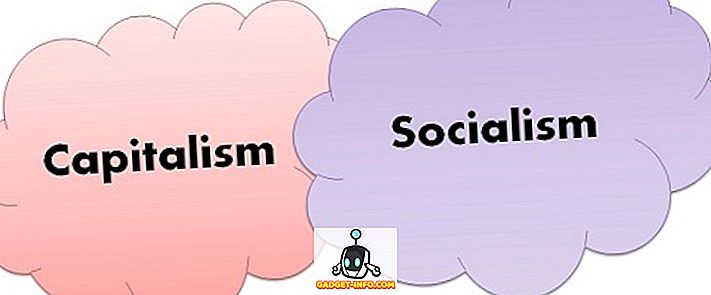
![Historien om St. Valentinsdag [Animert video]](https://gadget-info.com/img/more-stuff/595/history-st-valentine-s-day.jpg)







